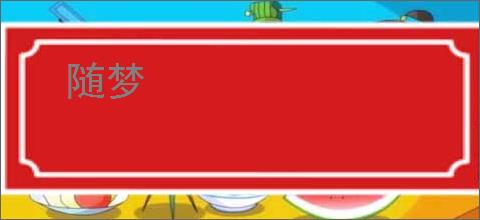WPS电脑版共享文件夹操作指南
 WPS电脑版共享文件夹操作指南在wps电脑版中,共享文件夹是一项非常实用的功能,它允许团队成员共同访问、编辑和存储文件,大大提高了工作效率和团队协作的便捷性。以下是关于如何在wps电脑版中共享文件夹的详细步骤:首先,打开wps客户端,确保已经登录到你的账户。在wps的首页或主界面中,你可以找到“共享”这一选项。点击它,进入共享功能的界面。在这里,你将看到一系列与共享相关的选项,其中“共享文件夹”是我们关注的重点。接下来,点击“共享文件夹”下的“创建共享文件夹”按钮。此时,系统会提示你输入文件夹的名称。根据你的需要,为这个共享文件夹起一个清晰、易于识别的名字,然后点击“立即创建”按钮。这样,一个新的共享文件夹就被成功创建了。创建完成后,你需要邀请团队成员加入这个共享文件夹。有多种方式可以实现这一点。一种方法是通过复制文件夹的链接,然后通过qq、微信等通讯工具发送给团队成员。他们点击链接后,就可以加入共享文件夹了。另一种方法是从wps的通讯录中直接邀请好友加入。一旦团队成员加入共享文件夹,他们就可以上传、下载和编辑其中的文件了。为了确保文件的安全性和团队成员的协作效率,你可以自定义各成员的权限设置。在共享文件夹的界面,找到并点击“成员管理”选项。在这里,你可以看到所有已加入的成员列表。通过点击成员右侧的权限设置按钮,你可以将成员的权限更改为管理员、允许编辑的成员或仅查看的成员。管理员可以控制普通成员的权限,邀请新的成员加入,而允许编辑的成员可以编辑文件夹中的文档,仅查看的成员则只能查看文档,没有编辑权限。此外,你还可以对共享文件夹进行一些其他的设置和管理。例如,在共享文件夹的界面,点击右上角的“设置”按钮,你可以修改文件夹的名称,查看成员在文件夹中上传或删除文件的动态,以及关闭共享文件夹。关闭共享后,成员将无法继续访问该文件夹。总的来说,wps电脑版的共享文件夹功能是一项非常强大且实用的工具,它能够帮助团队成员高效地共享和管理文件。通过简单的几步操作,你就可以轻松地创建共享文件夹,邀请团队成员加入,并自定义他们的权限设置。无论是企业团队协作还是个人项目管理,wps的共享文件夹功能都能为你提供极大的便利。软件原文转自:网络收集
WPS电脑版共享文件夹操作指南在wps电脑版中,共享文件夹是一项非常实用的功能,它允许团队成员共同访问、编辑和存储文件,大大提高了工作效率和团队协作的便捷性。以下是关于如何在wps电脑版中共享文件夹的详细步骤:首先,打开wps客户端,确保已经登录到你的账户。在wps的首页或主界面中,你可以找到“共享”这一选项。点击它,进入共享功能的界面。在这里,你将看到一系列与共享相关的选项,其中“共享文件夹”是我们关注的重点。接下来,点击“共享文件夹”下的“创建共享文件夹”按钮。此时,系统会提示你输入文件夹的名称。根据你的需要,为这个共享文件夹起一个清晰、易于识别的名字,然后点击“立即创建”按钮。这样,一个新的共享文件夹就被成功创建了。创建完成后,你需要邀请团队成员加入这个共享文件夹。有多种方式可以实现这一点。一种方法是通过复制文件夹的链接,然后通过qq、微信等通讯工具发送给团队成员。他们点击链接后,就可以加入共享文件夹了。另一种方法是从wps的通讯录中直接邀请好友加入。一旦团队成员加入共享文件夹,他们就可以上传、下载和编辑其中的文件了。为了确保文件的安全性和团队成员的协作效率,你可以自定义各成员的权限设置。在共享文件夹的界面,找到并点击“成员管理”选项。在这里,你可以看到所有已加入的成员列表。通过点击成员右侧的权限设置按钮,你可以将成员的权限更改为管理员、允许编辑的成员或仅查看的成员。管理员可以控制普通成员的权限,邀请新的成员加入,而允许编辑的成员可以编辑文件夹中的文档,仅查看的成员则只能查看文档,没有编辑权限。此外,你还可以对共享文件夹进行一些其他的设置和管理。例如,在共享文件夹的界面,点击右上角的“设置”按钮,你可以修改文件夹的名称,查看成员在文件夹中上传或删除文件的动态,以及关闭共享文件夹。关闭共享后,成员将无法继续访问该文件夹。总的来说,wps电脑版的共享文件夹功能是一项非常强大且实用的工具,它能够帮助团队成员高效地共享和管理文件。通过简单的几步操作,你就可以轻松地创建共享文件夹,邀请团队成员加入,并自定义他们的权限设置。无论是企业团队协作还是个人项目管理,wps的共享文件夹功能都能为你提供极大的便利。软件原文转自:网络收集
本文来源于互联网如果错误或者侵权请联系修改